Movavi Effects Store
Kupte si úžasné titulky, přechody a další extra obsahy vytvořené profesionálními designéry. Ať Vaše videa září!
Poznámka: Sady efektů jsou kompatibilní s Movavi Video Editor 14.4 nebo vyšším.
Hledáte video editor s efekty do videa, ve kterém budete moci upravovat, vylepšovat a stříhat svá videa? Právě jste ho našli! Movavi Video Editor pro systémy Windows a Mac nabízí více než 160 profesionálních filtrů, které rozproudí vaši kreativitu. S použitím různých efektů – Old Movie, Mosaic, Invert, Camera Shake a dalších – přeměníte své video v umělecké dílo.
Pokud si nejste jistí, jaké efekty zvolit, níže si prohlédněte náš přehled dostupných efektů – dodá vám kreativní nápady, jak pomocí vizuálních efektů vylepšit své domácí video.
Movavi Effects Store
Kupte si úžasné titulky, přechody a další extra obsahy vytvořené profesionálními designéry. Ať Vaše videa září!
Poznámka: Sady efektů jsou kompatibilní s Movavi Video Editor 14.4 nebo vyšším.
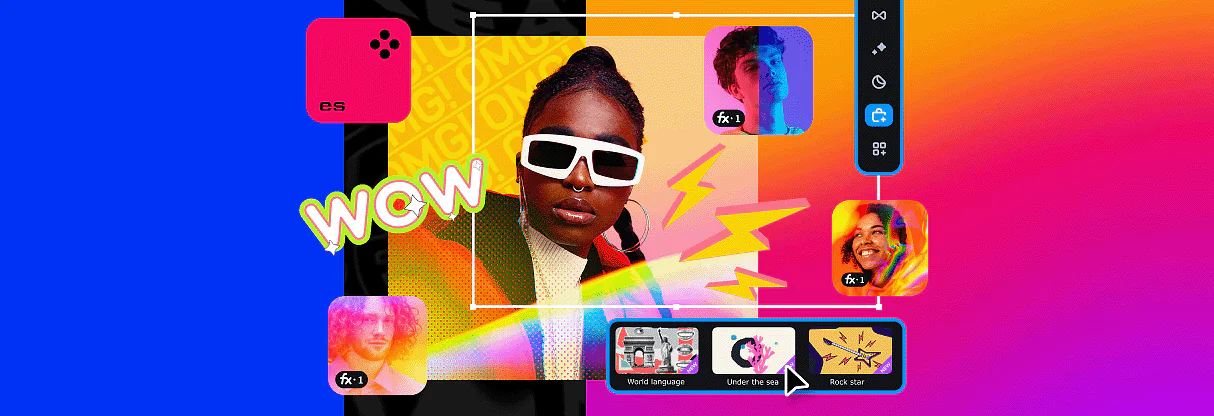
Nastolte výjimečnou atmosféru pomocí filtrů s létajícími objekty
Pro vytvoření romantické a radostné nálady vyzkoušejte efekty typu Flying Objects – animované efekty pro jakoukoli příležitost. Stříháte-li video pro svou drahou polovičku, použijte filtry zajíčci, amorci, srdce nebo milostné dopisy. Filtr padající vločky zahřeje v době vánoční. Video filtr s duchy s názvem duchové je ideálním přídavkem pro halloweenské video, zatímco filtry balónky a dárky jsou výbornou volbou pro narozeninový klip. Vyzkoušejte tyto a další úžasné efekty, které z vašeho videa udělají skvost.
Změňte své video v retro mistrovské dílo
Pokud si přejete, aby vaše záběry z 21.století vypadaly staře, vyzkoušejte efekty z kategorie Retro. Pro černobílé video použijte efekt s názvem Grayscale. Mezi další oblíbené filtry patří retro, sépie nebo sedmdesátá léta. Nezapomínejme však na filtr viněta, kterým jemně vyblednou okraje videa, a videofiltr škrábance, který do videa vnese efekt starého poškozeného filmu. Jste spíše pro moderní prvky? Kategorie Retro obsahuje také moderní filtry Pop Art – vyzkoušejte je a upravte videa do stylu Andyho Warhola!
Přidejte hluk pro dosažení lo-fi efektu
Pamatujete si na dobu, kdy se namísto digitálních používaly těžké analogové kamery a VHS přehrávače? Pro napodobení archivních kazetových nahrávek nebo staré televizní obrazovky vyzkoušejte filtry za kategorie Noise nebo kombinaci filtrů Stripes a VHS v kategoriích Artistic a Retro. Pozoruhodných výsledků dosáhnete použitím několika filtrů najednou – bavte se a nebojte se experimentovat!
Sci-fi video během okamžiku
Domácí video přeměníte ve futuristickou fantazii k nepoznání použitím efektu Invert z kategorie Adjustments. Tento efekt obrátí barvy videa, které bude vypadat jako negativ. Výsledek může být dosti bizarní!
Chcete vědět, jak s pomocí programu Movavi Video Editor vytvořit video s efekty? Stáhněte si aplikaci a řiďte se jednoduchými pokyny!
Krok 1. Nahrajte videa
Spusťte program a zvolte možnost Create project in full feature mode. Poté klikněte na Add Media Files a vyberte videa, která si přejete sestříhat.
Krok 2. Přidejte efekty
Po přidání videí do časové osy otevřete záložku Filters a klikněte na video efekt, který si přejete použít. Na obrazovce náhledu vpravo se zobrazí, jak bude efekt vypadat. Jakmile se pro některý z efektů rozhodnete, přetáhněte jej na klip v časové ose. Užitečný tip: na totéž video můžete použít několik efektů z různých kategorií.
Pro zobrazení seznamu použitých efektů klikněte na malou ikonu hvězdy na videu. Efekt odstraníte jeho vybráním v seznamu efektů a kliknutím na možnost Remove.
Krok 3. Exportujte své video
Jakmile máte hotovo, své video si můžete uložit v jakémkoli z oblíbených formátu, včetně HD formátů. Klikněte na tlačítko Export, vyberte si formát, který vám nejlépe vyhovuje, a klikněte na tlačítko Start.
Po vytvoření a vylepšení videa vizuálními efekty na videu můžete dále pracovat přidáním animovaných přechodů, textových efektů a nápisů nebo podložením hudbou.
Movavi Video Editor
Snadno vytvářejte úžasná videa
*Bezplatná verze programu Movavi Video Editor může mít v závislosti na sestavení následující omezení: vodoznak na exportovaných klipech, 60s limit délky videa nebo 1/2 délky zvuku anebo nedostupnost některých pokročilých funkcí při exportu videa.

Prohlédněte si ostatní užitečné návody
Připojte se a získejte speciální akce a tipy pro aplikace!
K odběru našeho newsletteru se již přihlásilo více než 1.5 milionů uživatelů